このページではFeather Clientのサーバーホストについて扱いません。
目次
Feather Clientの概要
Feather Clientは他のクライアントと比較すると新しく出たものです。特徴は好きなmodが入れられてプラスFeather Client独自の機能も携えているといったクライアントです。
早速インストールしてみましょう。
[1] 公式サイトへアクセスしてインストールする
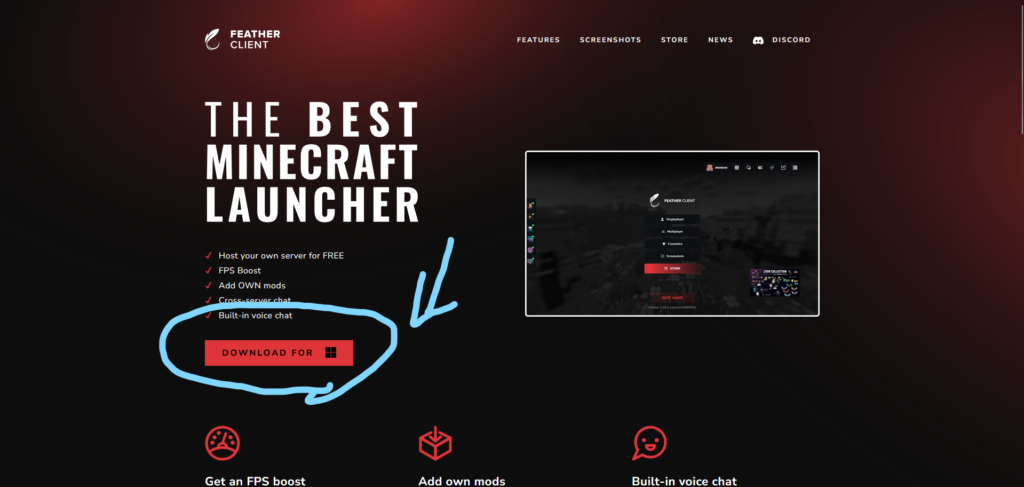
以下のリンクへアクセスして画像の「DOWNLOAD FOR」をクリックしてください。
するとインストーラーがインストールされますので起動してインストールしてください。
[2] クライアントからログインする
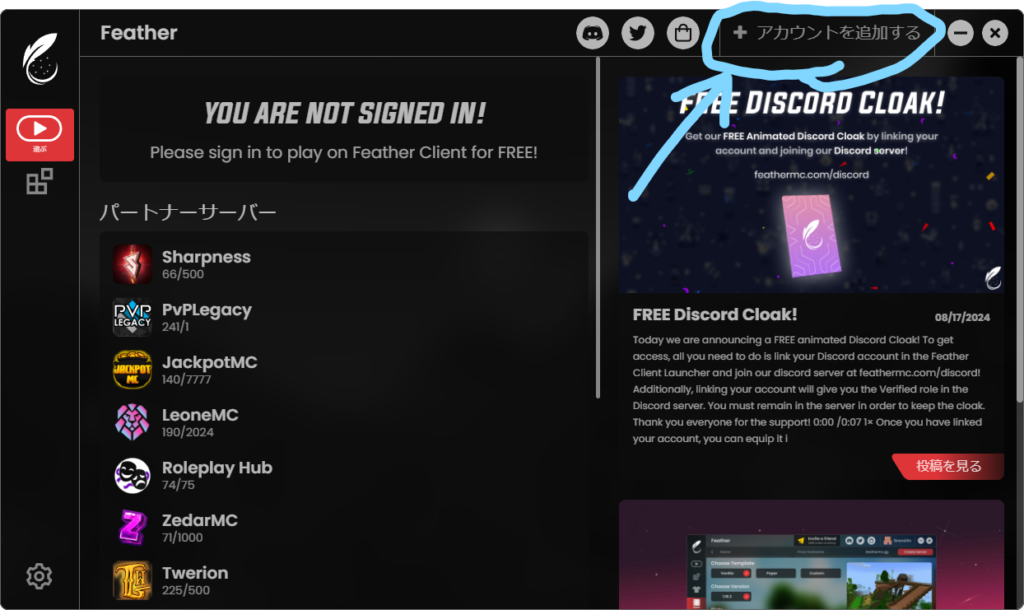
インストールが終わると自動でFeather Clientが起動します。まずはMinecraft(Microsoft)のアカウントのログインが必要なので「アカウントを追加する」からログインしましょう。

Microsoftアカウントをクリックしてください。
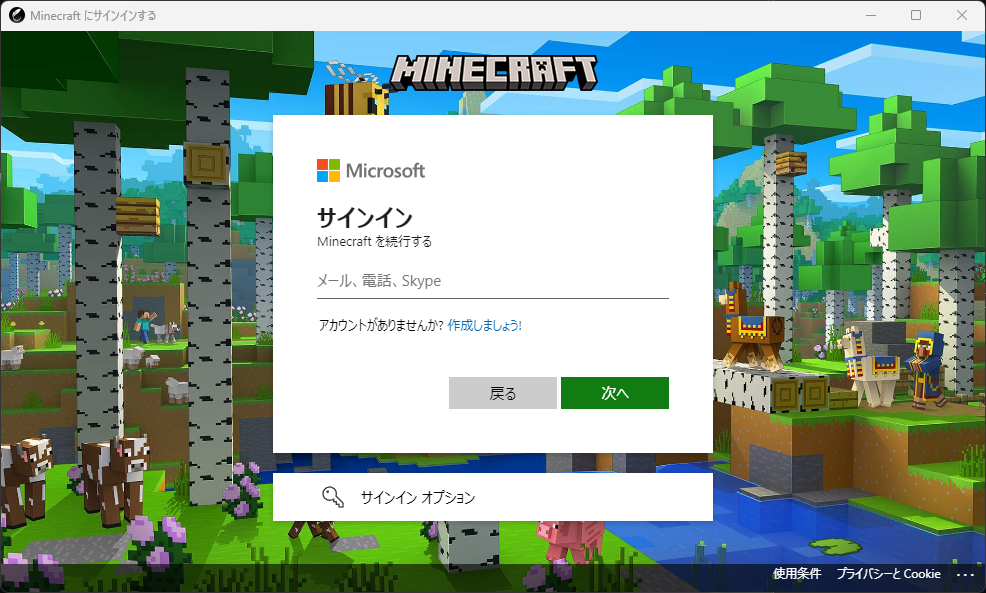
Microsoftのアカウント(Minecraftと同じ)でログインしてください。
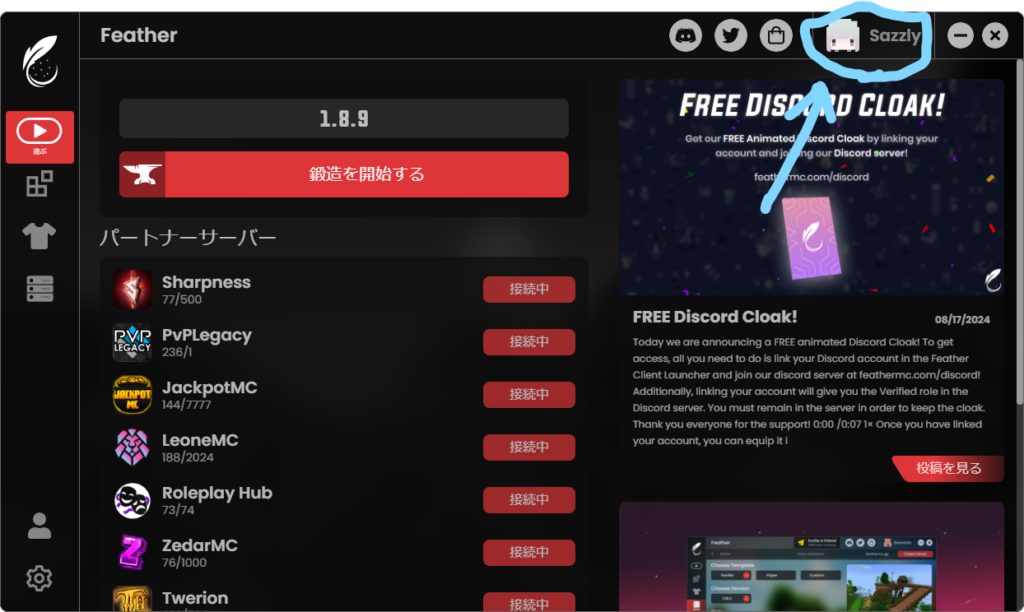
ログインが成功すればユーザーネームが表示されます。
[3] Modの入れ方
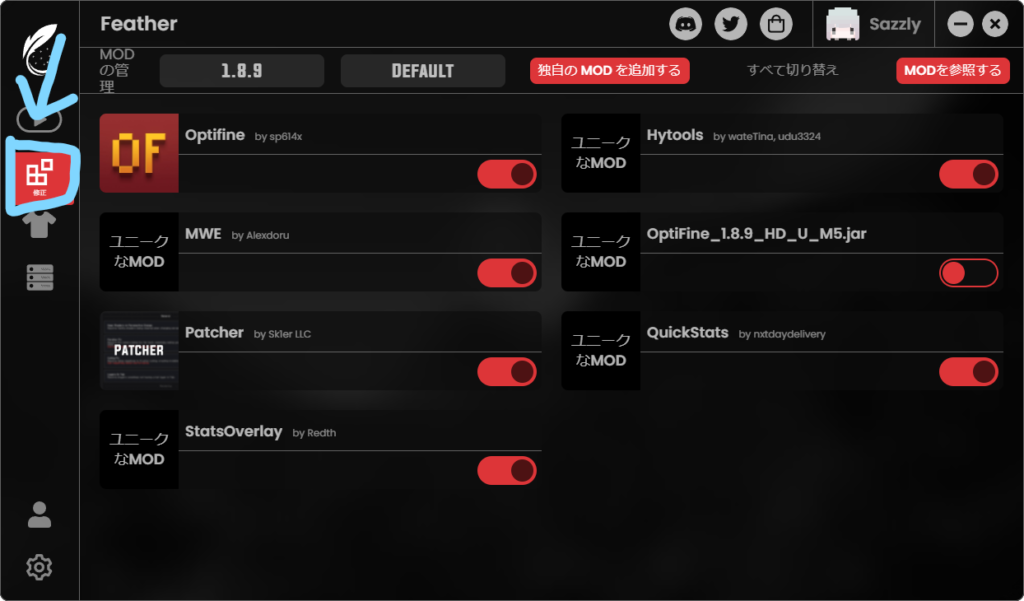
左メニューの修正を押してください。開くと入っているmodが一覧で表示されます。
(クライアントとして入っているものは表示されない)
もしFeather Clientに入れたいmodがあるのならば「独自のMODを追加する」をクリックしてください。するとmodsフォルダが開かれるのでそのフォルダに入れたいmodを入れてください。
無効にしたいmodはボタン押せば無効化できます。
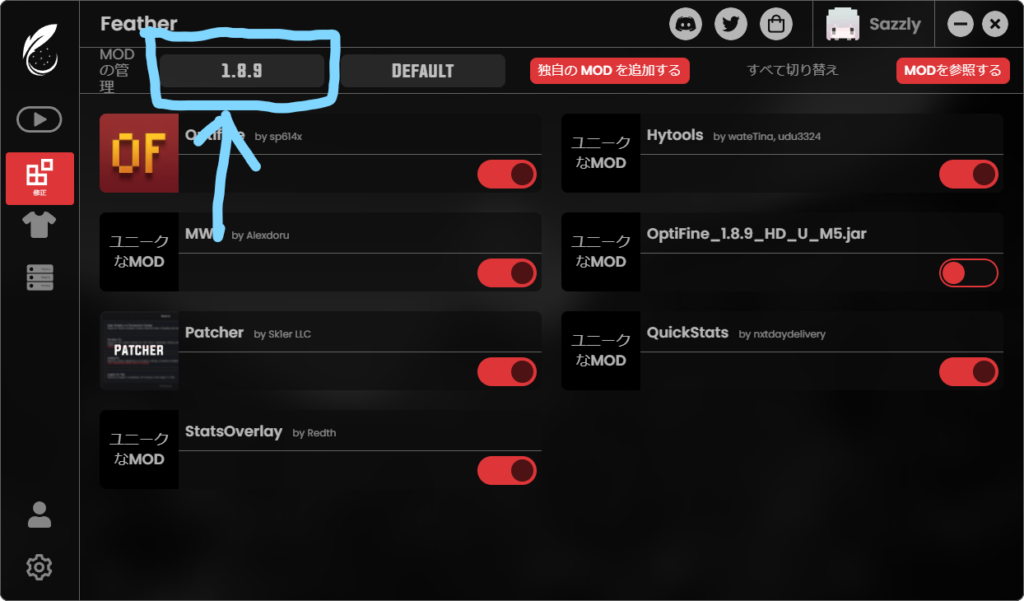
バージョンを変更したい場合は上の「MODの管理」より隣にあるバージョンをクリックするとバージョンの切り替えができます。
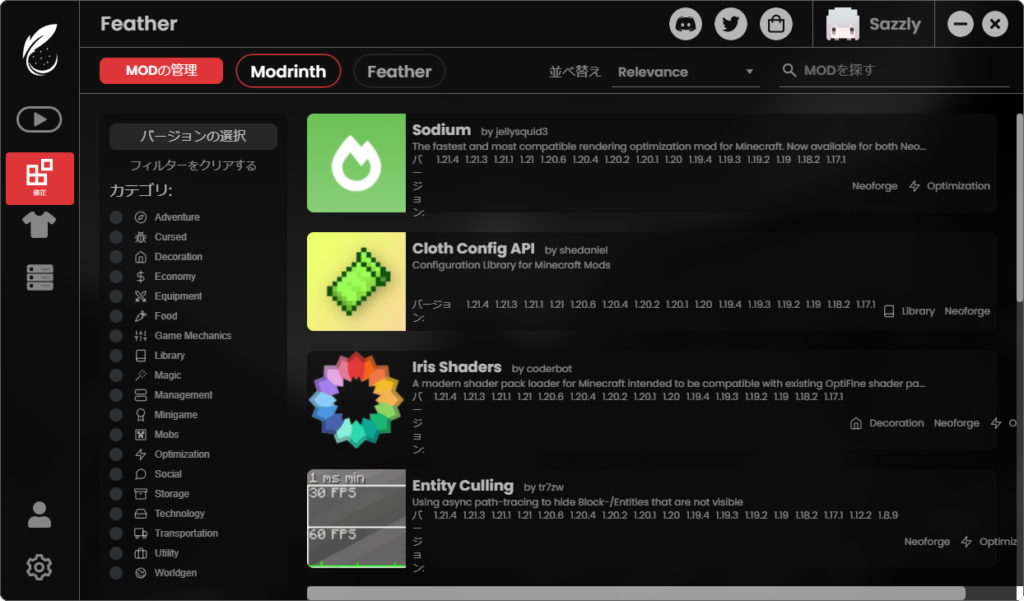
右上にある「MODを参照」をクリックすると内部でModを入れることができます。
[4] 起動する
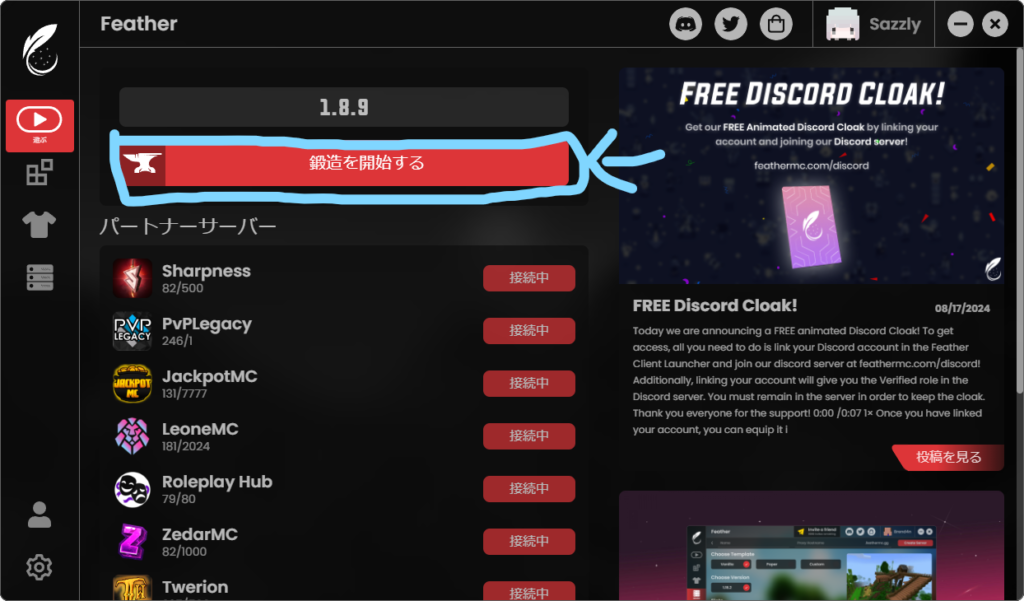
バージョンを選択して「鍛造を開始する」をクリックするとMinecraftが起動します。
[5] クライアントの設定をする
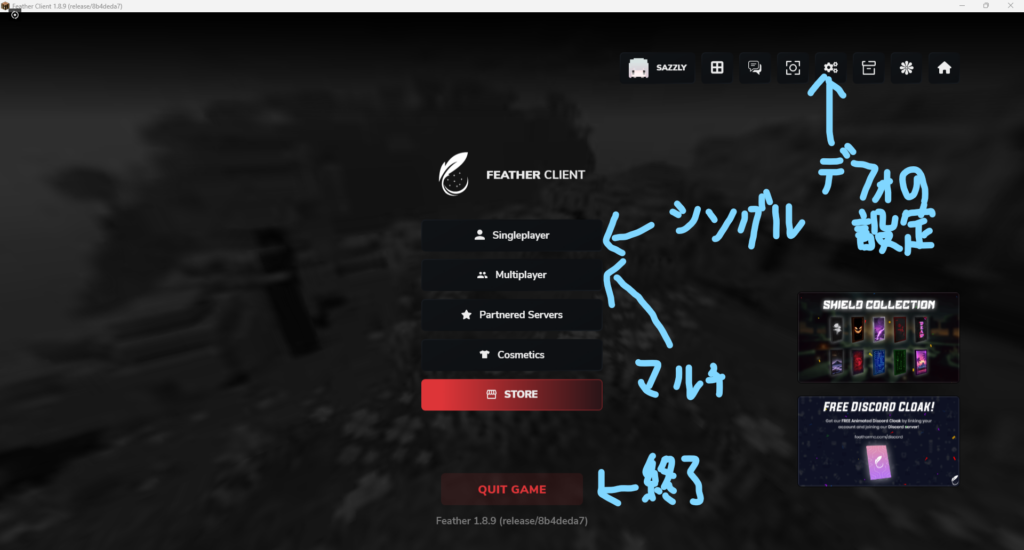
主要なメニューの見方は上の写真通りです。日本語化したい人は上の写真のある「デフォの設定」のアイコンをクリックしてください。
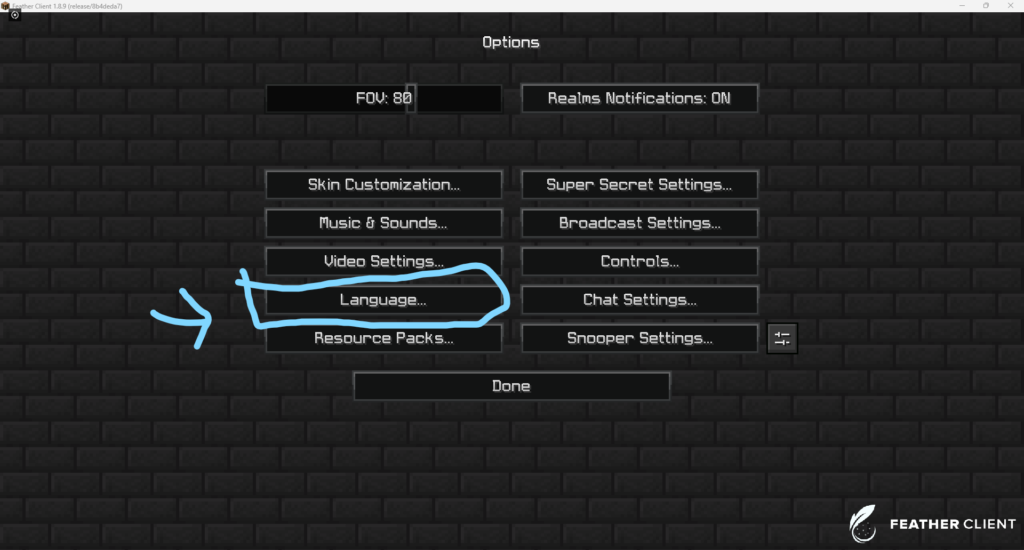
「Language」から日本語にするとFeather Clientの言語も日本語になります。
まずはシングルでワールドを作ってクライアントの設定をしたいと思います。PVP勢のほんとどは英語表記なので以下は英語の表記での解説をしますので注意してください。
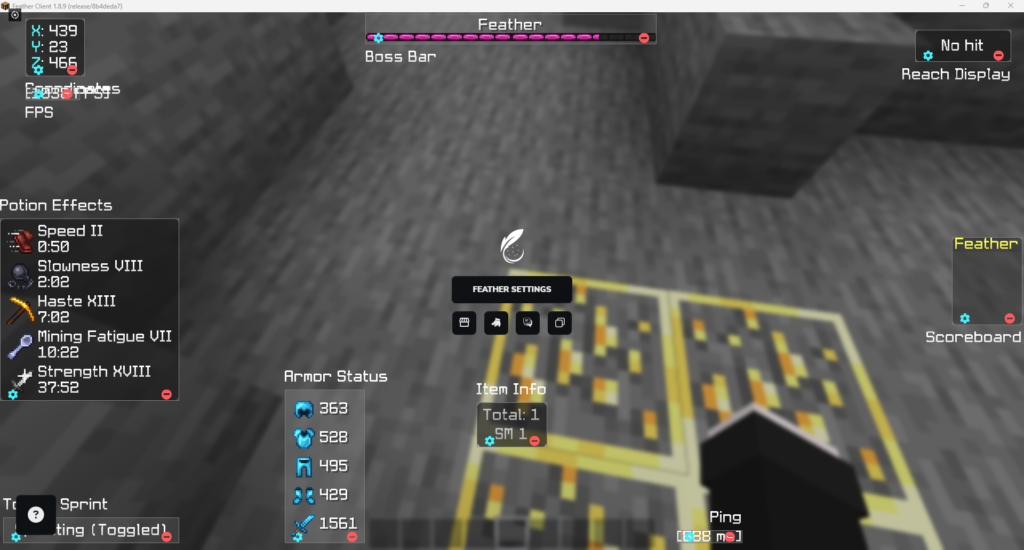
右シフトキーを押すと設定が開きます。この状態で各機能の位置やサイズ調整を行えます(HUD)。機能を追加するには真ん中の「FEATHER SETTINGS」を押してください。
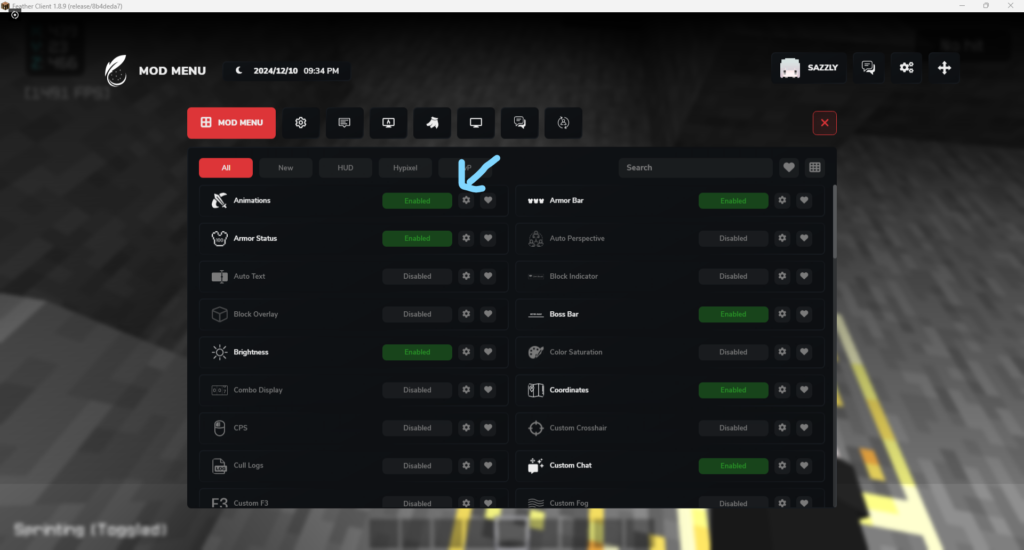
すると各機能をオンにしたりオフにしたりすることができます。緑色の状態がON、灰色の状態がOFFです。画像に書いた矢印から各機能の詳細設定が行えます。ここでは詳細設定の説明は省きます。
大まかなにONにしといたほうがよい機能の説明をします。
Animations 1.7のアニメーションになります。ガード切りできたりアイテムの持ち方など。
Armor Status 装備の表示や耐久力を表示してくれます。
Brightness 洞窟など暗い場所にいても明るく表示される。
Boss Bar バーの表示をしてくれます。ON推奨
Coordinates 現在地の座標を表示してくれます。UHCならば必須。
CPS CPSを表示してくれます。これはどちらでもいい。
FPS 現在のFPSを表示してくれます。これもどちらでもいいけど把握しといたほうがいいかもしれないしオンにすることで重くなるかもしれない(感想)。
Hypixel Hypixel向けのMod。auto tipやlevel headなど使える。
Nametags F5視点でも自分のネームタグを見ることができます。
Potion Effects 現在ついているポーションの効果と残り時間が表示されます。(プロキシー使うとHypixelに入っても表示されません)
Reach Display ヒットした敵との距離(reach)を表示してくれます。
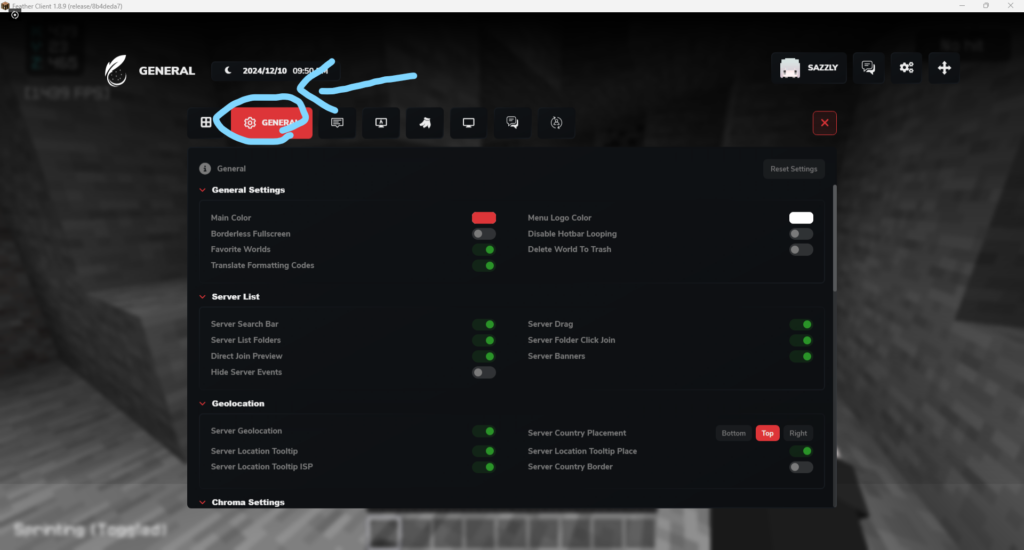
GENERALを押すとFeather Client自体の設定が行えます。
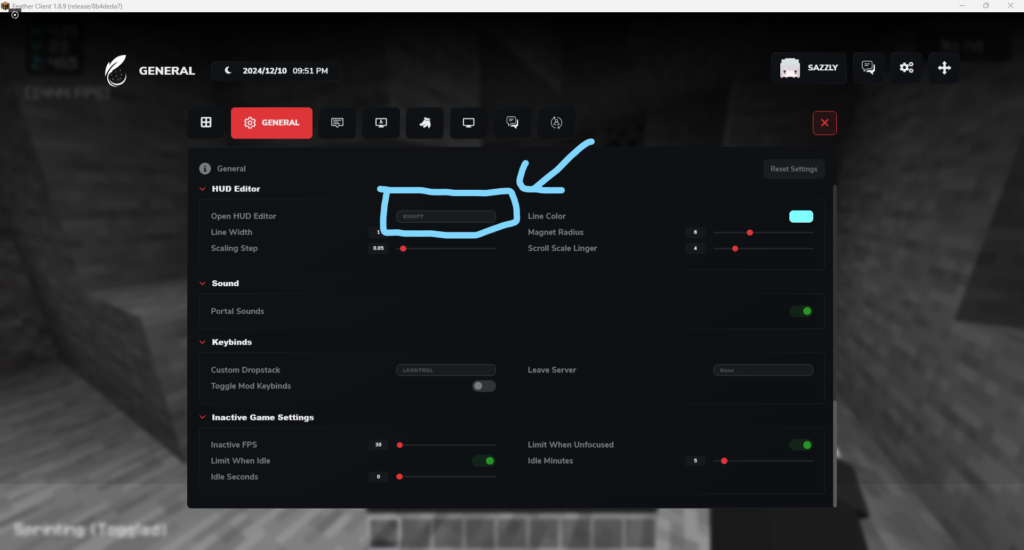
メニューの開き方を変えたい人はHUD Editorから変更ができます。
[6] おまけ
キー問題
Feather ClientにはEssentialが導入されています。なのであるキーを押したときに別の表示がされたり別の機能が働いたりすることがあります。その場合、コントロール設定からキーの配置変更を行いましょう。
テクスチャの読み込みが遅い
Lunar Clientと比べると圧倒的にテクスチャの一覧まで表示するスピードが遅いです。特にたくさんのテクスチャを入れている場合は顕著に遅くなります。
日本語化の仕方
Minecraftの言語を日本語にするとFeather Clientも日本語化されます。
もっと詳しく知りたい人は
韓国のwikiで各機能を詳しく書いている記事があります。

最後に
Lunar ClientとFeather Clientは代表的なPVP Clientとなります。もしかしたら知り合いはLunar Client派の人かもしれません。どちらにも利点があるのでどのクライアントを使うのかはあなた次第です。
